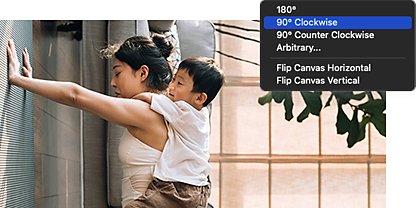回転させる
「回転」という語句は、多くの場合画像を時計回りか反時計回りに90度回転させることを意味します。または、画像を少しだけ左右どちらかの方向に傾けたり、画像のある1点を軸にして回転させたり、180度回転させることを意味することもあります。Photoshop なら、いくつかの方法で画像を回転させます。

「遠近法のトリミングツール」で画像を傾ける
画像の角度を調整するには、トリミングツールを押しながら、ツールバーから「遠近法のトリミングツール」を選択します。カーソルで角度を変えたい領域に、バウンディングボックスの境界線を位置付けます。

「変形」と「自由変形」ツールを使ってみる
画像の特定部分を回転させる時は、複製レイヤーを作成します。メインメニューのバーから「画像」/「画像の回転」の順に選択します。次に希望する角度を選択して、画像を時計回りか反時計回りに回転させます。
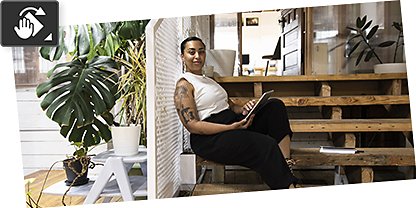
「ビューの回転」ツールを使って写真全体を動かす
「ビューの回転」ツールを使って、画像全体を横に、斜めに、上下逆さまに回転させてみましょう。被写体、背景、それぞれのレイヤーを、たった1回の簡単な手順で画像を動かすことができます。

「画像の回転」で鏡のような外観
「画像の回転」コマンドを使って、鏡のような左右対称形を作ったり、キャンバスを逆さまにしたり、または画像を横軸または縦軸を中心に180度回転させたりしてみましょう。
チュートリアルで画像回転の色々な方法を試す
回転と変形は写真編集とグラフィックデザインにおいて、欠かせない画像処理です。画像を逆さまにしたり、傾けたり、回転させる方法についてさらに学びましょう。